本文将向读者介绍如何在 IBM DB2 和 Microsoft SQL Server 之间进行 SQL 复制。
WebSphere Replication Server 简述
WebSphere Replication Server 是 IBM 信息集成产品家族中的重要产品,它广泛应用在信息集成的多个领域中:比如跨地域数据采集和交换,企业内部数据交换平台,统一客户信息等业务视图,实现查询系统与业务系统分离,业务系统高效镜象备份,扩展商业智能应用,以及主机 AS400 的与开放平台数据交换等。
WebSphere Replication Server 能够支持两种数据复制:SQL 复制以及 Q 复制。其中,SQL 复制技术能在异构的主流关系型数据库之间进行数据复制,Q 复制结合数据日志捕获以及 WebSphere MQ 消息队列传输技术提供更高吞吐量和低延时的数据复制。以上两种复制技术都能支持多种数据同步拓扑结构,提供数据同步监控、数据一致性校验和容错机制。
DB2 与 Microsoft SQL Server 2000 之间的 SQL 数据复制
要配置 DB2 与 Microsoft SQL Server 2000 之间的 SQL 数据复制,需要安装好以下软件产品和组件:
- DB2 数据库;
- WebSphere Replication Server;
- MS SQL Server 2000,如果数据库在其它服务器,则本机需要安装客户端。
第 1 步是配置 MS SQL Server。本例中选用以下配置选项:
- 配置 MS SQL Server 的身份验证方式时,选择“SQL Server 和 Windows 身份验证”。配置完成后,使用 MS SQL Server 的“查询分析器”验证用户登录成功。
- 注册 MS SQL Server 数据库为 ODBC 数据源。其中,配置“系统DSN”为实际的 MS SQL Server 服务器名称。本例中使用“WIN2K3”。
第 2 步是配置 DB2 联邦数据库。配置好 MS SQL Server 数据库之后,需要使用 WebSphere Replication Server 提供的对 MS SQL Server 数据库的联邦功能,映射需要复制的源表(存在于 MS SQL Server 数据库中)到 DB2 数据库的 Nickname,以支持数据复制。这需要完成一下四个步骤。
- 创建封装器(Wrapper):执行命令 create wrapper MSSQLODBC3,其中,MSSQLODBC3是DB2定义的对应MS SQL Server数据库的缺省封装器名称;
- 创建服务器(Server):执行命令 CREATE SERVER SSRCTEST TYPE MSSQLSERVER VERSION '2000' WRAPPER MSSQLODBC3 OPTIONS( ADD NODE 'WIN2K3', DBNAME 'ssrctest')。注:本例中使用 SSRCTEST 作为 Server Name,它应该对应于 MS SQL Server 的一个具体数据库名称;版本(VERSION)为 MS SQL Server 数据库的版本属性;OPTIONS 参数中,节点的名称应该对应于已经设置为 ODBC 数据源的 MS SQL Server 节点名;OPTIONS 参数中,DBNAME 为实际需要用联邦功能访问的数据库名称。
- 创建 User Mapping:执行下面的命令以创建需要的用户映射,CREATE USER MAPPING FOR DB2ADMIN SERVER SSRCTEST OPTIONS ( ADD REMOTE_AUTHID 'adminstrator', ADD REMOTE_PASSWORD '*****') 。注:本例中使用 DB2 数据库管理员用户 DB2ADMIN。
- 创建 Nickname:执行命令 CREATE NICKNAME ADMINISTRATOR.TRC1 FOR SSRCTEST."dbo"."trc1";。注:本例中使用 dbo.trc1 作为复制源。
第 3 步是配置SQL数据复制。配置联邦数据库完成后,就可以开始配置实际的复制功能,这需要启动 DB2 的复制中心并执行如下的步骤。
- 创建 Capture 控制器,从DB2复制中心选择用定制方式“创建 Capture 控制表”:
图 1. 创建 Capture 控制表
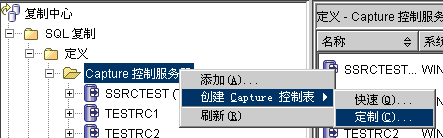
在“创建 Capture 控制表”窗口中,选择“使用此 DB2 联合服务器来捕获对非 DB2 服务器的更改”选择项,并在“非 DB2 服务器”选择框中选择之前创建的联邦服务器。
图 2. 创建 Capture 控制表的过程
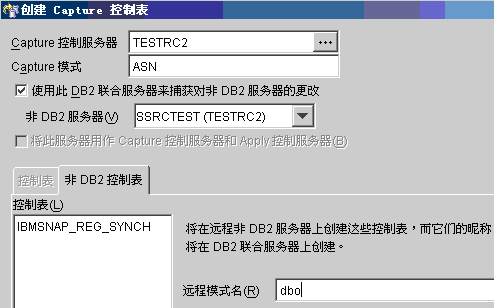
根据窗口中的选项选择完成后,点选“确定”创建 Capture 控制表。
- 添加 Nickname:
按照上面的描述创建好 Capture 控制表后,在复制中心窗口中即可看到该控制服务器,我们将在该 Capture 控制服务器上添加 Nickname。
图 3. 添加 Nickname

按照上图选择,在弹出窗口中配置好需要进行复制的 Nickname。
图 4. 配置好需要进行复制的 Nickname
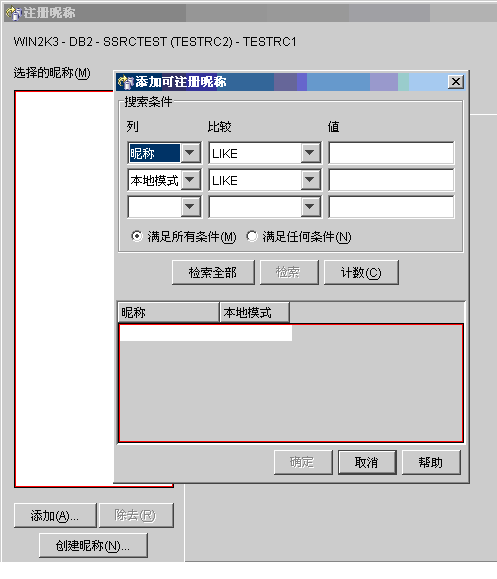
本例中使用 ADMINISTRATOR.TRC1。
- 创建 Apply 控制器
和创建 Capture 控制表类似,在复制中心选择使用定制方式创建 Apply 控制表。
图 5. 创建 Apply 控制表
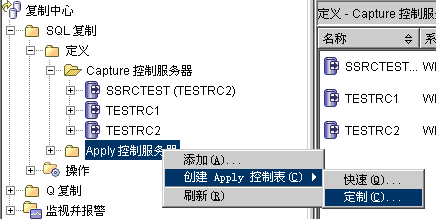
按上图选择,会弹出“创建 Apply 控制表”窗口。















